Dans cet article, nous allons explorer toutes les étapes nécessaires pour télécharger et transférer de la musique sur une clé USB. Que vous souhaitiez écouter vos chansons préférées sur différents appareils ou simplement sauvegarder votre bibliothèque musicale, ce guide vous fournira des instructions claires et détaillées.
Cet article vaut la peine d’être lu car il vous permettra de profiter de votre musique préférée où que vous soyez, en toute simplicité. Nous couvrirons différentes sources de musique comme YouTube, Apple Music, et Amazon Music, ainsi que les outils nécessaires pour un transfert sans encombre.
Comment Choisir Une Clé USB
Capacité de Stockage
Lorsque vous choisissez une clé USB pour stocker de la musique, la capacité de stockage est un facteur crucial. Les clés USB varient de 4 Go à 1 To. Pour une bibliothèque musicale moyenne, une clé USB de 32 Go à 128 Go est souvent suffisante. Cette capacité permet de stocker des milliers de fichiers MP3.
Vitesse de Transfert
La vitesse de transfert des données est également importante. Les clés USB 3.0 offrent des vitesses de transfert plus rapides que les modèles 2.0. Cela est particulièrement utile lorsque vous transférez de grandes quantités de fichiers musicaux.
Durabilité et Fiabilité
Choisissez une clé USB d’une marque reconnue pour sa durabilité et sa fiabilité. Une clé USB robuste est moins susceptible de tomber en panne et de perdre vos fichiers musicaux.
Pourquoi Utiliser Une Clé USB pour Stocker de la Musique
Portabilité
Une clé USB est petite, légère et facile à transporter. Vous pouvez l’emmener partout et écouter votre musique sur différents appareils compatibles USB.
Facilité d’Utilisation
Transférer des fichiers musicaux sur une clé USB est généralement un processus simple. Il ne nécessite pas de connexion Internet une fois les fichiers téléchargés.
Compatibilité
Les clés USB sont compatibles avec une large gamme de dispositifs, y compris les voitures, les téléviseurs, les systèmes stéréo domestiques, et les ordinateurs. Vous pouvez profiter de votre musique préférée où que vous soyez.
Comment Télécharger de la Musique sur Votre Ordinateur
Télécharger de la Musique Légalement
Pour télécharger de la musique légalement, utilisez des services comme iTunes, Amazon Music, et des plateformes gratuites comme SoundCloud, qui offrent des options de téléchargement.
Utilisation des Sites de Téléchargement de Musique
Certains sites permettent le téléchargement direct de fichiers MP3. Assurez-vous de vérifier les droits d’auteur et la légalité des téléchargements pour éviter les violations.
Les Fichiers de Musique
Les fichiers musicaux sont généralement au format MP3, mais peuvent également être en WAV, FLAC ou AAC. Le format MP3 est le plus couramment utilisé en raison de sa bonne qualité sonore et de sa petite taille de fichier.
Comment Transférer des Chansons de Votre Ordinateur vers Une Clé USB
Étape 1: Insérez la Clé USB dans le Port USB de Votre Ordinateur
Insérez la clé USB dans un port USB disponible sur votre ordinateur. Le système d’exploitation devrait détecter automatiquement la clé USB.
Étape 2: Copier les Fichiers Musicaux
Sélectionnez les fichiers musicaux sur votre ordinateur que vous souhaitez transférer. Copiez-les en les glissant-déposant dans le dossier de la clé USB ou en utilisant les options de clic droit pour copier et coller.
Étape 3: Transférer les Fichiers
Attendez que le transfert soit terminé avant de retirer la clé USB. Utilisez l’option « Éjecter » pour retirer la clé USB en toute sécurité.
Comment Télécharger de la Musique de YouTube
Utiliser des Convertisseurs de Vidéo YouTube
Il existe de nombreux sites web et logiciels qui permettent de convertir les vidéos YouTube en fichiers MP3. Des exemples incluent YTMP3 et 4K Video Downloader.
Étape par Étape
- Copiez l’URL de la vidéo YouTube que vous souhaitez convertir.
- Collez l’URL dans le convertisseur de vidéo YouTube.
- Sélectionnez le format MP3 et cliquez sur « Convertir ».
- Téléchargez le fichier MP3 une fois la conversion terminée.
Transférer de la Musique d’Apple Music et Amazon Music
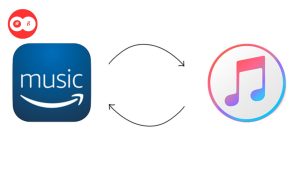
Apple Music
Pour transférer de la musique d’Apple Music, vous devez d’abord télécharger les chansons sur votre ordinateur via iTunes. Ensuite, suivez les étapes pour transférer les fichiers vers une clé USB.
Amazon Music
Avec Amazon Music, vous pouvez télécharger les chansons achetées sur votre ordinateur. Une fois téléchargées, transférez les fichiers sur la clé USB en suivant les mêmes étapes que pour Apple Music.
Utiliser Un Music Converter pour Télécharger de la Musique
Qu’est-ce qu’un Music Converter ?
Un music converter est un logiciel qui permet de convertir des fichiers audio d’un format à un autre. Cela peut être utile si vous avez des fichiers musicaux dans un format incompatible avec certains appareils.
Meilleurs Music Converters
Des options populaires incluent Audacity, Freemake Audio Converter et Online Audio Converter. Ces outils offrent une interface conviviale pour convertir et transférer de la musique.
Sécurité et Maintenance de Votre Clé USB
Protéger Vos Fichiers
Il est crucial de protéger vos fichiers musicaux en sauvegardant régulièrement votre clé USB et en utilisant des logiciels antivirus pour éviter les infections par des logiciels malveillants.
Éjection en Toute Sécurité
Toujours éjecter la clé USB en toute sécurité pour éviter la corruption des données. Utilisez l’option « Éjecter » sur votre ordinateur avant de retirer physiquement la clé USB.
Comment Écouter de la Musique Directement à Partir d’une Clé USB
Connexion à Différents Appareils
Insérez la clé USB dans le port USB des appareils compatibles tels que les systèmes stéréo, les téléviseurs ou les autoradios. La plupart de ces appareils détecteront automatiquement les fichiers musicaux et commenceront à les lire.
Utiliser Un Lecteur USB
Pour les ordinateurs, vous pouvez utiliser des lecteurs multimédias comme VLC ou Windows Media Player pour lire les fichiers musicaux directement depuis la clé USB.
Résolution de Problèmes Courants avec les Clés USB
Clé USB Non Reconnu
Si votre clé USB n’est pas reconnue, essayez de la connecter à un autre port USB ou un autre ordinateur. Vérifiez également les pilotes USB sur votre ordinateur.
Transfert Lent
Un transfert de fichiers lent peut être dû à l’utilisation d’une clé USB 2.0 sur un port USB 3.0. Assurez-vous que la clé et le port sont compatibles pour des vitesses de transfert optimales.
Fichiers Corrompus
Si vos fichiers sont corrompus, utilisez des outils de récupération de données comme Recuva pour tenter de les restaurer. Sauvegardez régulièrement vos données pour éviter la perte.
Points Clés à Retenir
- Choisissez la Bonne Clé USB: Optez pour une capacité et une vitesse adaptées à vos besoins.
- Téléchargez de la Musique Légalement: Utilisez des sources fiables pour éviter les violations de droits d’auteur.
- Transférez en Toute Sécurité: Toujours éjecter la clé USB en toute sécurité pour éviter la corruption des données.
- Utilisez des Music Converters: Convertissez des fichiers pour une compatibilité maximale.
- Protégez et Maintenez: Sauvegardez régulièrement et protégez votre clé USB avec des antivirus.
- Résolvez les Problèmes Courants: Sachez comment résoudre les problèmes de reconnaissance, de vitesse et de corruption de fichiers.
En suivant ces étapes et conseils, vous pourrez profiter de votre musique préférée sur une clé USB en toute simplicité et sécurité


